Ruang boleh menjadi kekangan utama pada komputer, terutamanya jika anda bekerja pada PC anda setiap hari. Sama ada anda bermain permainan, mengerjakan projek penting, atau memuat naik atau memuat turun fail audio atau video, ia mula membina fail temp yang dapat mengambil banyak ruang dan dengan itu, memperlahankan sistem anda. Fail temp, seperti yang disebut, dibuat untuk penggunaan sementara oleh OS sistem anda. Maksudnya, hanya untuk waktu yang diperlukan untuk menjalankan atau melaksanakan tugas. Tetapi, ini meninggalkan fail.
Walaupun terdapat banyak sebab lain dari kekangan kecepatan cakera keras dan melambatkan sistem anda, fail temp memerlukan banyak ruang. Oleh itu, membuang fail temp sememangnya dapat membantu meningkatkan prestasi sistem anda beberapa kali. Satu perkara yang perlu diperhatikan di sini adalah bahawa lokasi fail temp berbeza untuk semua sistem dan juga untuk pengguna. Namun, menggunakan kaedah di bawah ini, menjangkau lokasi dan menghapus fail temp tidak menjadi perhatian.
Oleh itu, mari kita lihat cara menghapus fail temp di PC Windows 10 anda.
Penyelesaian: Menggunakan Perintah Jalankan
Langkah 1: Tekan kekunci Windows + R bersama-sama pada papan kekunci anda untuk membuka arahan Run . Sekarang, ketik temp di medan carian dan tekan Enter .
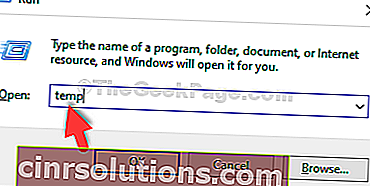
Langkah 2: Membawa anda ke lokasi fail temp . Tekan kekunci Ctrl + A untuk memilih fail dan tekan butang Padam .
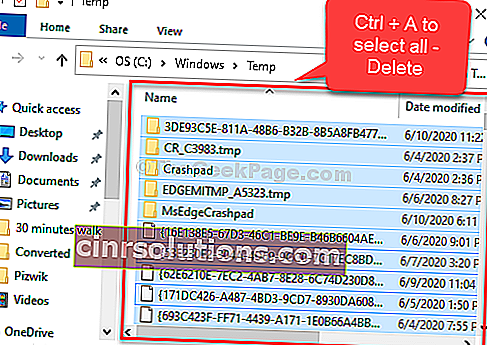
Langkah 3: Tekan kekunci Windows + R bersama-sama untuk membuka perintah Jalankan sekali lagi dan, ketik % temp% di medan carian dan tekan Enter .
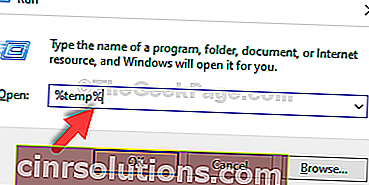
Langkah 4: Ini membawa anda ke lokasi Temp Tempatan . Tekan kekunci Ctrl + A bersama-sama pada papan kekunci anda dan tekan butang Padam .
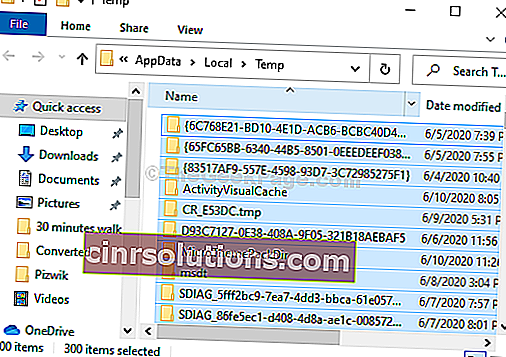
Langkah 5: Sekali lagi, tekan kekunci Windows + R bersama-sama untuk membuka arahan Run dan kali ini, ketik prefetch di medan carian. Tekan Enter .
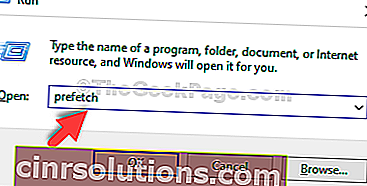
Langkah 6: Ini membawa anda ke lokasi Prefetch files. Tekan kekunci Ctrl + A bersama-sama pada papan kekunci anda dan tekan butang Padam .
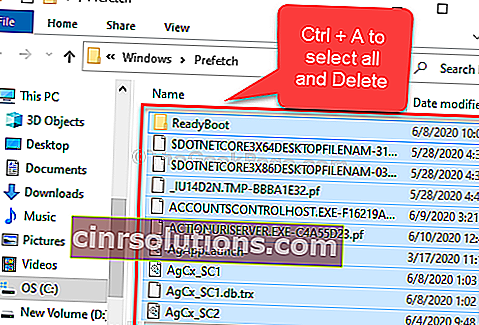
Sekarang, pastikan bahawa anda juga menghapus semua fail temp dan prefetch yang dihapus dari Recycle bin juga.
Itu sahaja! Anda selesai menghapus fail temp dan banyak ruang sistem anda semestinya kosong sekarang.